
Оглавление:
- Шаг 1: материалы
- Шаг 2: диаграммы проекта
- Шаг 3: Установка светодиодов
- Шаг 4: светодиоды выходят на ворота ИЛИ
- Шаг 5: светодиоды выходят на ворота AND
- Шаг 6: светодиоды выводят на НЕ ворота
- Шаг 7: заполнение первой цифры
- Шаг 8: проверка первой цифры
- Шаг 9: Удаление всех микросхем
- Шаг 10: Продолжение проекта
- Шаг 11: Завершение проекта
- Автор John Day [email protected].
- Public 2024-01-30 11:48.
- Последнее изменение 2025-01-23 15:04.


Этот проект представляет собой сборку с двойной матрицей с технологией CMOS от счетчиков до ворот. Начиная с двойного счетчика 4518, его логических элементов ИЛИ, И и НЕ 4071, 4081 и 4049 соответственно, в то время как таймер 555 генерирует переменную частоту для завершения всего проекта.
Шаг 1: материалы
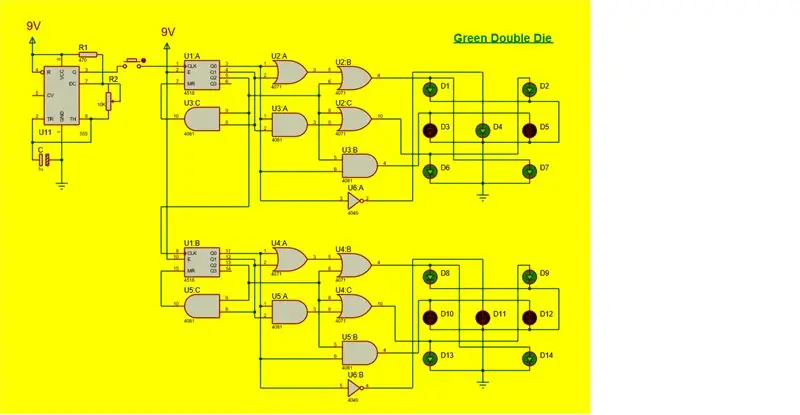
1 4518
2 4071
2 4081
1 4049
1 555 таймер
4 IC socket_14 контактов
2 контакта socket_16 IC
1 IC socket_8 контактов
14 Зеленый светодиод_5мм
1 горшок из 10К
1 резистор 470 Ом
1 электролитический конденсатор емкостью 1 мкФ
1 кнопочный переключатель
5 метров провода №22
5 метров термоусадочной трубки
Припой
Паяльник
Шаг 2: диаграммы проекта
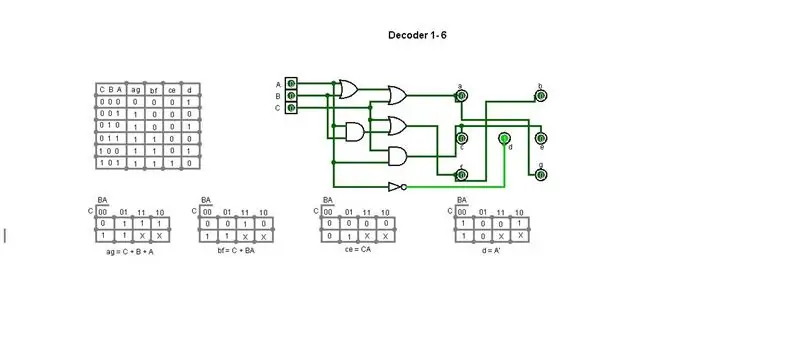
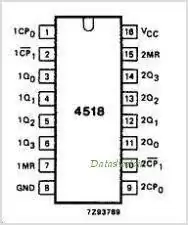
Тщательно пересмотрите свой проект, прежде чем начинать с того же.
Шаг 3: Установка светодиодов




После внесения изменений в схему вашего проекта установите зеленые светодиоды, оставив свободными общий катод и положительные выходы каждого цифрового дисплея.
Шаг 4: светодиоды выходят на ворота ИЛИ

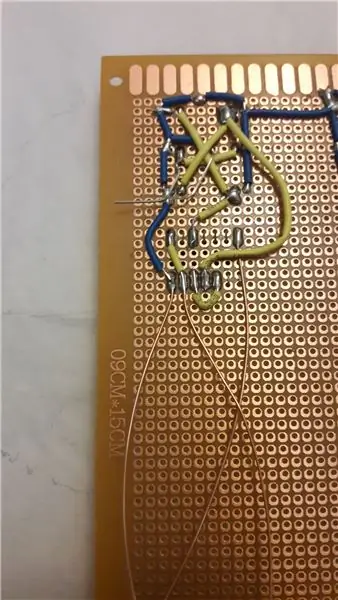

Во-первых, установите два контакта socket_14 IC, чтобы вы могли подключить первые выходы светодиодов, которые представляют первую цифру этого кристалла, к их соответствующим логическим элементам ИЛИ.
Шаг 5: светодиоды выходят на ворота AND



Во-вторых, установите следующие два вывода IC socket_14, чтобы вы могли подключить вторые выходы светодиодов, которые представляют первую цифру этого кристалла, к их соответствующим логическим элементам AND.
Шаг 6: светодиоды выводят на НЕ ворота

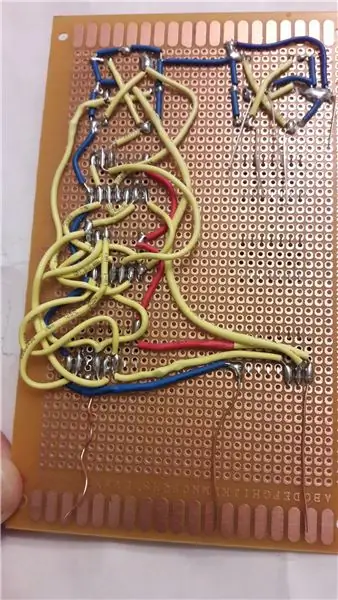

Затем установите два контакта socket_16 IC, чтобы вы могли подключить последние выходы светодиодов, которые представляют первую цифру этого кристалла, к их соответствующим воротам НЕ.
Шаг 7: заполнение первой цифры



Для завершения первой цифры установите контакты socket_8 микросхемы, конденсатор, резистор и потенциометр, чтобы вы могли выполнить остальные подключения, завершив эту часть подключением зажима батареи 9 В.
Шаг 8: проверка первой цифры
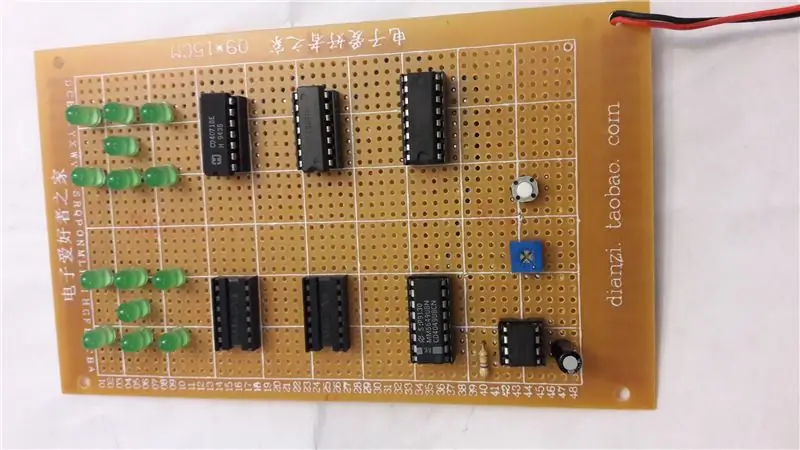


Для проверки первой цифры установите таймер IC 4049, 555 и IC 4518, 4071 и 4081 из столбца, соответствующего правильной цифре. После установки соответствующих микросхем подключите батарею 9 В, чтобы вы могли проверить ее, манипулируя переключателем.
Шаг 9: Удаление всех микросхем

Перед удалением установленных ранее микросхем IC 4049, 555, 4518, 4071 и 4081 отсоедините аккумулятор, чтобы можно было продолжить подключение к другой цифре из вашего проекта.
Шаг 10: Продолжение проекта



Для продолжения подключений к другой цифре подключите выходы светодиодов к соответствующим логическим элементам ИЛИ, И и НЕ при подключении к GND и + 9V соответственно для каждой ИС.
Шаг 11: Завершение проекта


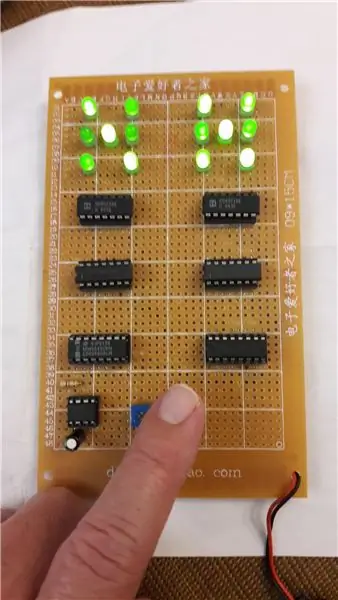
Для завершения проекта установите все микросхемы и батарею на 9 В. Затем манипулируйте переключателем, чтобы вы могли наблюдать результаты на соответствующих дисплеях светодиодов.
Рекомендуемые:
Функциональная флешка Кубик Рубика: 7 шагов (с картинками)

Функциональный USB-флеш-накопитель Кубик Рубика: в этом уроке я покажу вам, как сделать свой собственный USB-флеш-накопитель Rubik. Готовый продукт вы можете увидеть в следующем видео:
E-dice - кубик Arduino / кубик от 1 до 6 + D4, D5, D8, D10, D12, D20, D24 и D30: 6 шагов (с изображениями)

E-dice - кубик Arduino / кубик от 1 до 6 + D4, D5, D8, D10, D12, D20, D24 и D30: это простой проект Arduino для создания электронного кубика. Можно выбрать от 1 до 6 кубиков или 1 из 8 специальных кубиков. Выбор делается простым поворотом поворотного энкодера. Эти особенности: 1 кубик: отображение больших точек 2-6 кубиков: отображение точек
Зеленый город - Интерактивная стена: 6 шагов

Зеленый город - интерактивная стена: проект «Зеленый город» направлен на изучение вопроса о возобновляемых источниках энергии, которые так важны в контексте энергетики и в предотвращении истощения природных ресурсов, чтобы каким-то образом повысить осведомленность об этой проблеме. . Мы также хотим
Зеленый палец: 6 шагов

Green Thumb: Green Thumb - это проект Интернета вещей в сельскохозяйственном секторе, созданный для моего класса. Я хотел построить что-то специально для развивающихся стран, и в результате своего исследования я обнаружил, что африканские страны имеют только 6% континента
Сохранить зеленый: 3 шага

«Сохранить зеленый цвет»: название «Сохранить зеленый» имеет значение: «Сохранение окружающей среды путем перехода на зеленый цвет и сбережения зеленых денег в вашем кошельке». И это именно то, что я планирую показать в этой инструкции. Это также моя первая инструкция, так что дайте мне обратную связь о том, что
